- 03 Mar 2023
- 1 Minuut om te lezen
- DonkerLicht
- Pdf
Herklasseren van documenten
- Bijgewerkt op 03 Mar 2023
- 1 Minuut om te lezen
- DonkerLicht
- Pdf
Inleiding
Na het importeren en klasseren van een document in FID-Manager kan het soms nodig zijn het document te herklasseren onder een ander documenttype, een andere periode of zelfs een andere klant.
Let op! Als een handtekeningprocedure op het document gestart is, moet eerst de huidige handtekeningprocedure worden geannuleerd voordat het document opnieuw kan worden geclassificeerd.
Er zijn verschillende methoden om een document opnieuw te klasseren.
Klantenfiche
Via de klantenfiche > Archieven
Selecteer het te herklasseren document (2) in de gewenste documentcategorie (1) en klik op Bewerken (3).
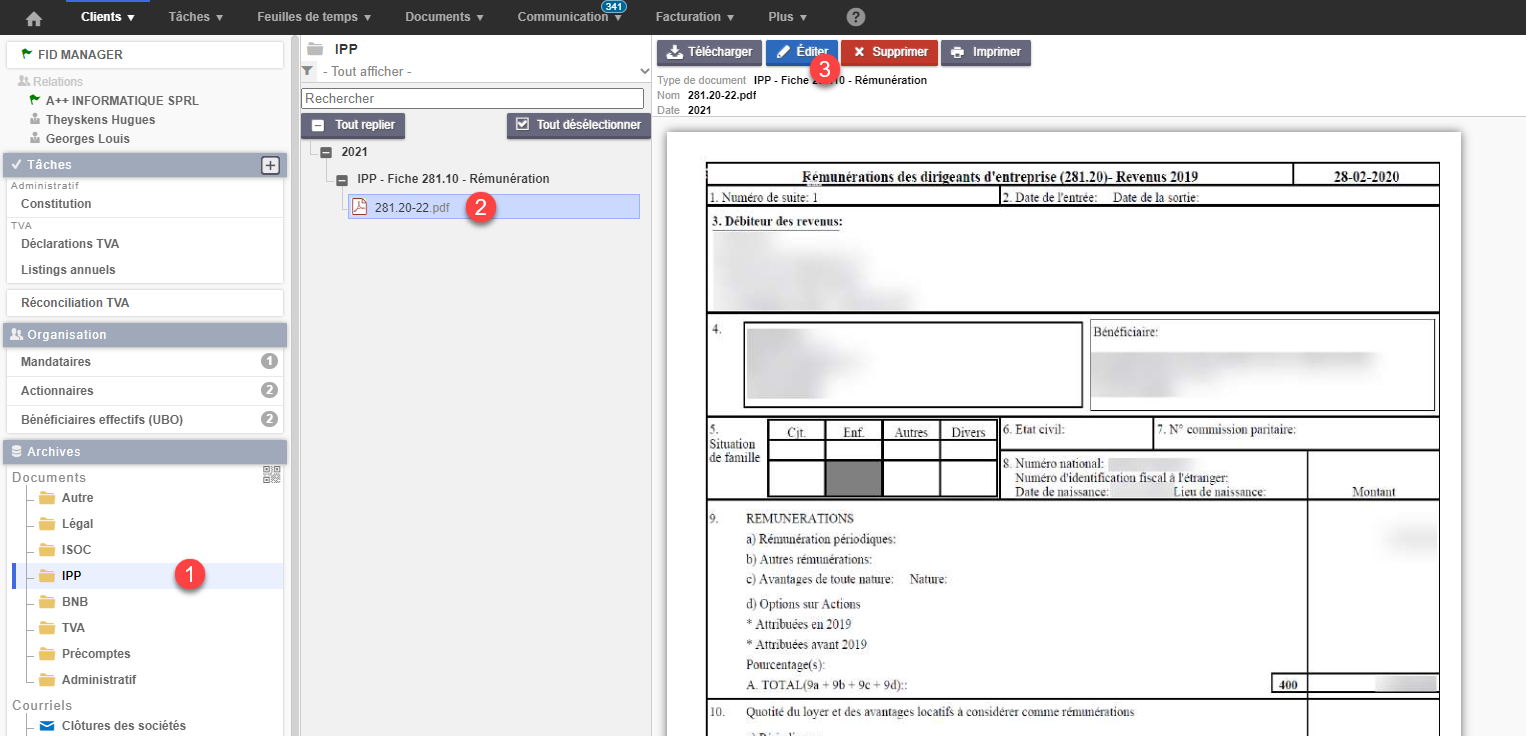
U kunt dan de classificatie van het document wijzigen
- Type document
- Verbonden klant
- Periode
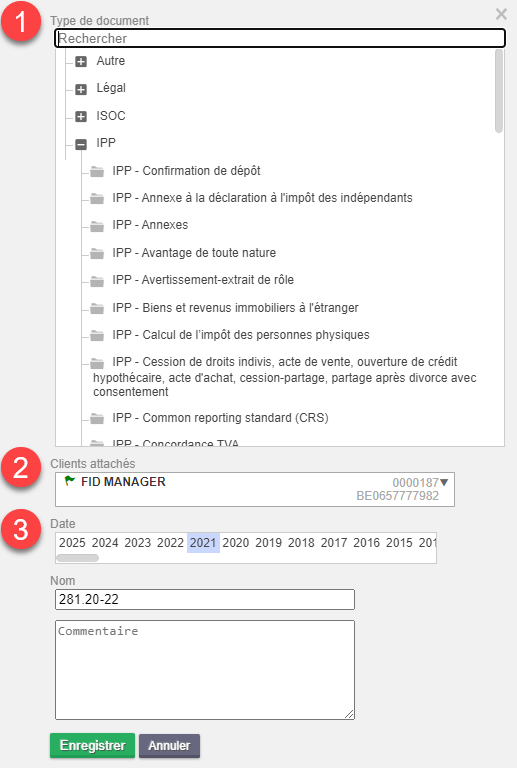
Toevoegingsgeschiedenis
Via Documenten > Toevoegingsgeschiedenis
Zoek het document dat u wilt herklasseren met behulp van de filters (1) of op uploaddatum (2) en klik op het vergrootglas (3).
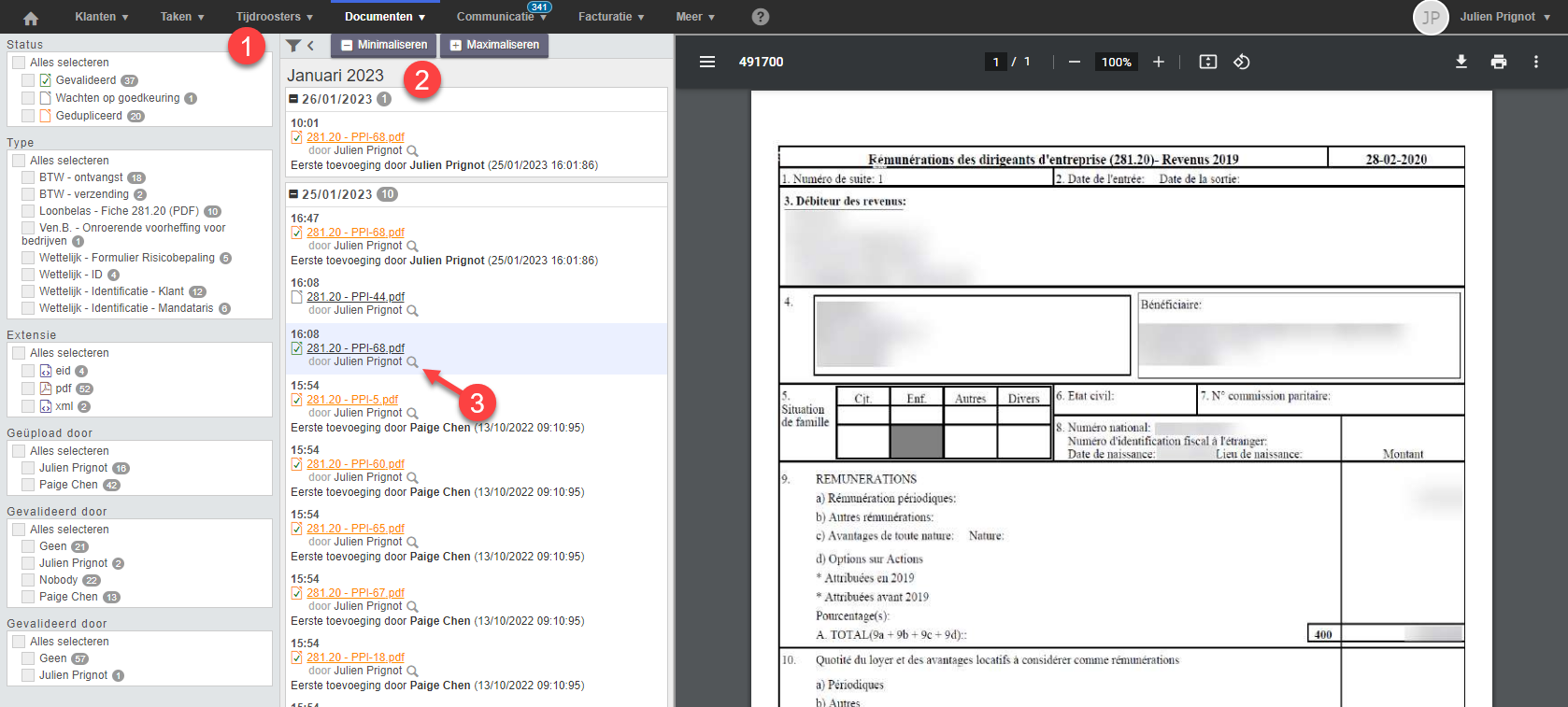
U kunt dan:
- rechtstreeks doorgestuurd worden naar het klantenarchief (1) waarin het document is opgeslagen. Van hieruit kunt u het document herklasseren zoals beschreven in het vorige punt.
- de Validering intrekken (2) van het document. Deze wordt dan teruggeplaatst in de Documenten in afwachting van validatie.
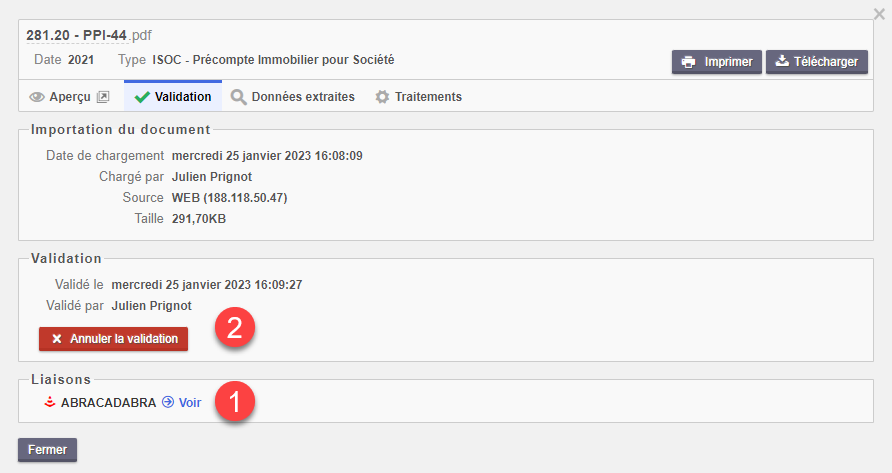
U kunt dan, via Documenten > Documenten in afwachting van validatie, het document herklasseren (1) en valideren (2).
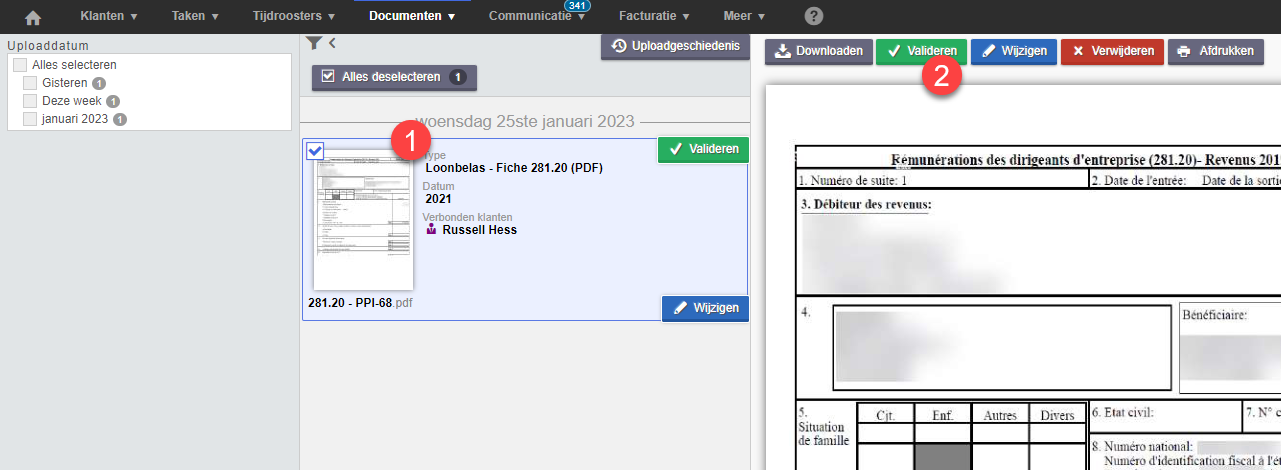
Reeds geregistreerd document
Wanneer u een reeds geïmporteerd document importeert, verschijnt er een foutmelding, klik op het vergrootglas.
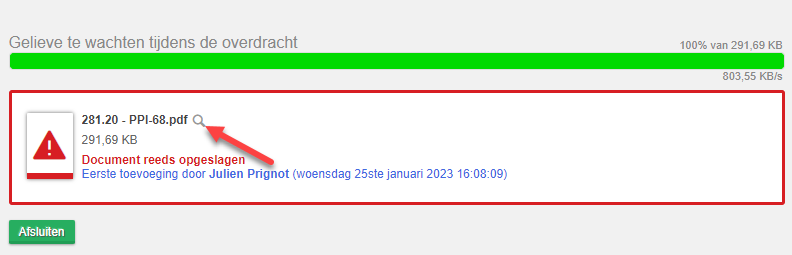
U kunt dan:
- rechtstreeks doorgestuurd worden naar het klantenarchief (1) waarin het document is opgeslagen. Van hieruit kunt u het document herklasseren zoals beschreven in het vorige punt.
- de Validering intrekken (2) van het document. Deze wordt dan teruggeplaatst in de Documenten in afwachting van validatie.
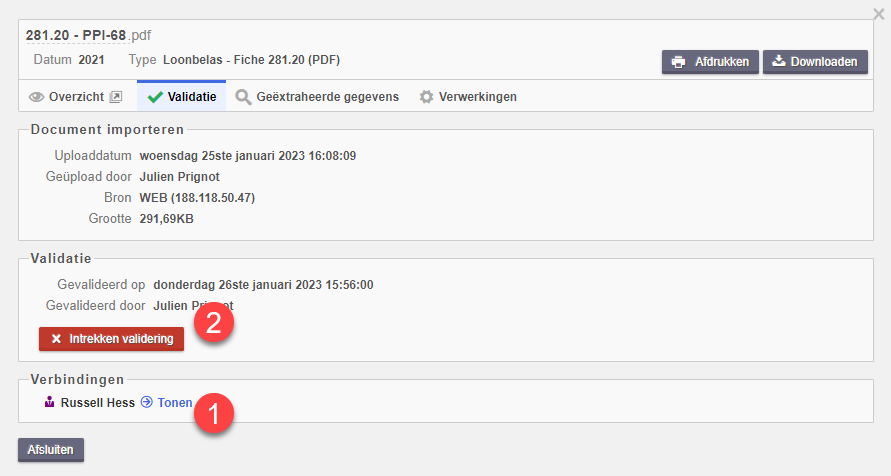
Via Documenten > Documenten in afwachting van validatie kunt u het document opnieuw klasseren en valideren.
Document met handtekeningprocedure
Als het document in een handtekeningprocedure is, moet eerst de huidige handtekeningprocedure worden geannuleerd.
Selecteer eerst het te herklasseren document en klik op het icoontje dat aangeeft dat er een handtekeningprocedure loopt (1). Kies "Handtekening" in het pop-up venster en klik vervolgens op Parameters: bepaal wie moet ondertekenen (2). Sluit af door te klikken op "Annuleer de handtekeningprocedure" (3).
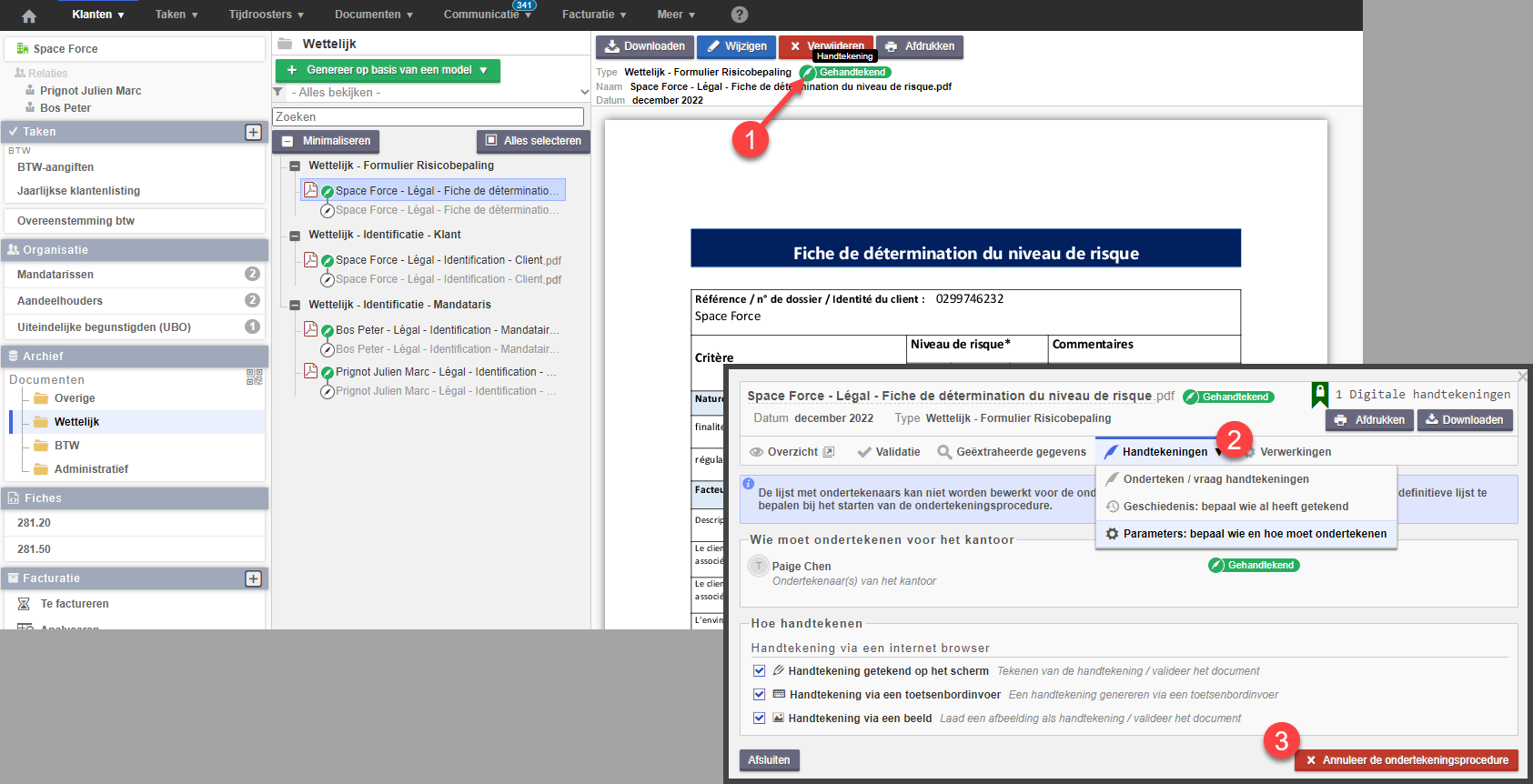
Zodra de handtekeningprocedure is geannuleerd, kunt u het document opnieuw herklasseren zoals hierboven beschreven.

